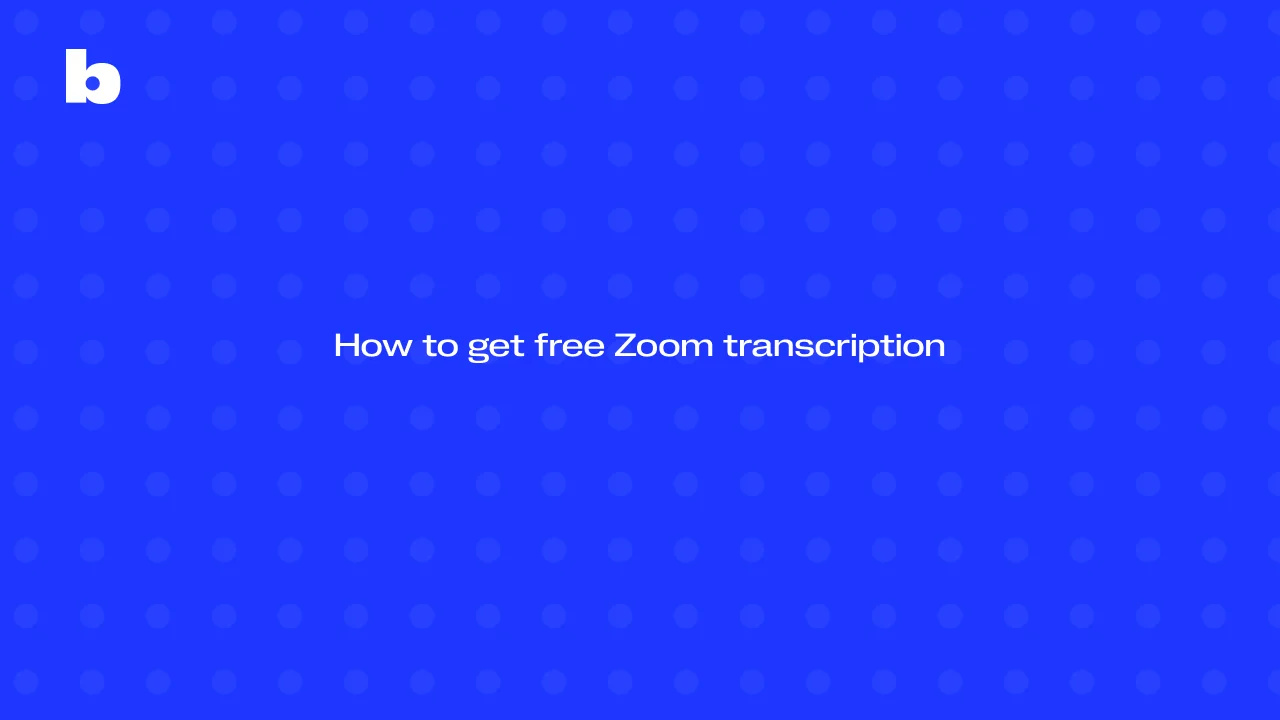
No mundo atual de trabalho remoto e aulas online, ter acesso a uma transcrição clara do Zoom após uma reunião pode fazer toda a diferença. Seja para estudantes revisando aulas, equipes criando transcrições precisas de reuniões ou profissionais que precisam de anotações detalhadas, as transcrições ajudam a manter todos alinhados. Como o Zoom é uma das plataformas mais utilizadas, a demanda por transcrições de áudio confiáveis cresceu. Neste guia, exploraremos as opções de transcrição integradas do Zoom e as melhores alternativas gratuitas disponíveis.
O Zoom oferece transcrição gratuita?
O Zoom oferece transcrição, mas nem sempre está disponível para todos. A transcrição integrada está principalmente vinculada às gravações na nuvem do Zoom, acessíveis em planos Pro, Business ou superiores nas configurações. Contas gratuitas do Zoom ainda podem selecionar a gravação, mas nem sempre obtêm transcrições automáticas no menu suspenso — especialmente se as gravações na nuvem não fizerem parte do pacote. Mesmo quando ativado, o recurso tem limitações: as transcrições são geradas apenas em inglês e a precisão pode variar dependendo da qualidade do áudio e da clareza dos palestrantes. Isso significa que os usuários gratuitos frequentemente precisam de alternativas se quiserem transcrições confiáveis.
Como ativar a transcrição integrada do Zoom (Passo a passo)
1. Para ativar o recurso de transcrição do Zoom, faça login na sua conta e vá até Configurações.
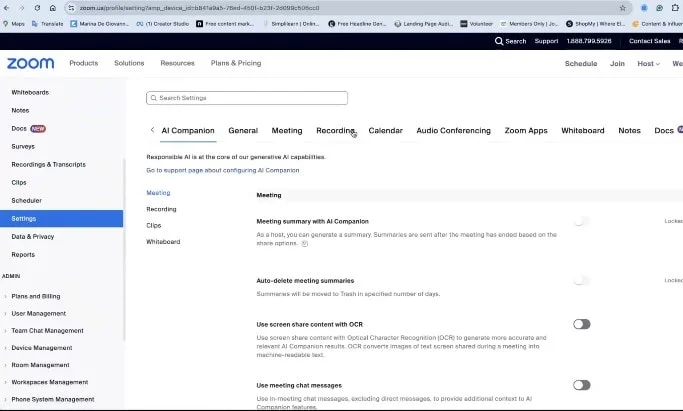
2. Em seguida, abra a guia e verifique se a opção “criar transcrição de áudio” está ativada, bem como a opção “salvar legendas ocultas como arquivo VTT”.
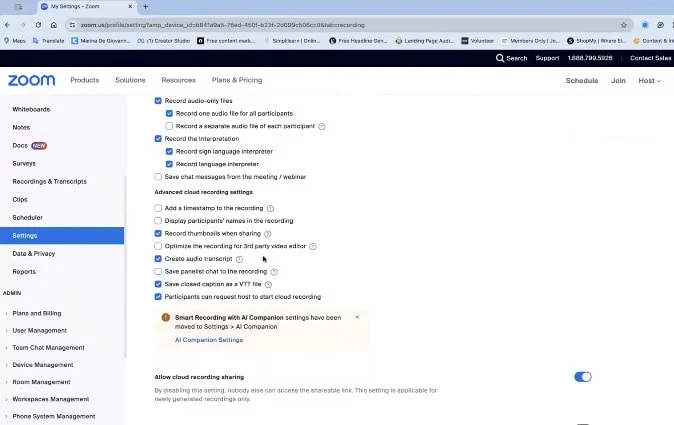
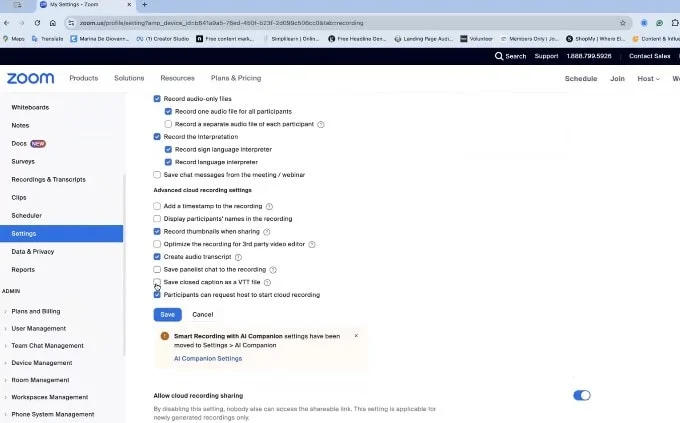
3. Durante uma reunião no Zoom, o anfitrião pode clicar em “Mostrar legendas” na sessão.
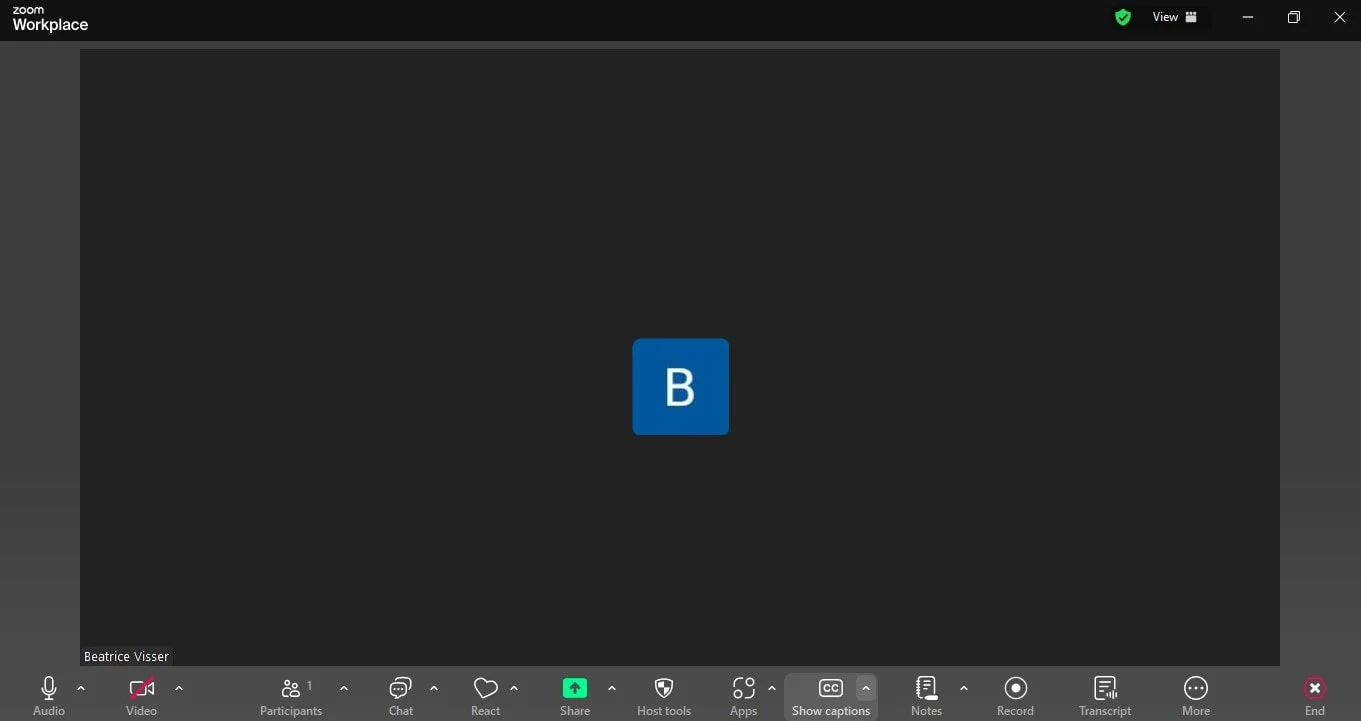
4. Clique em “ver transcrição completa”.
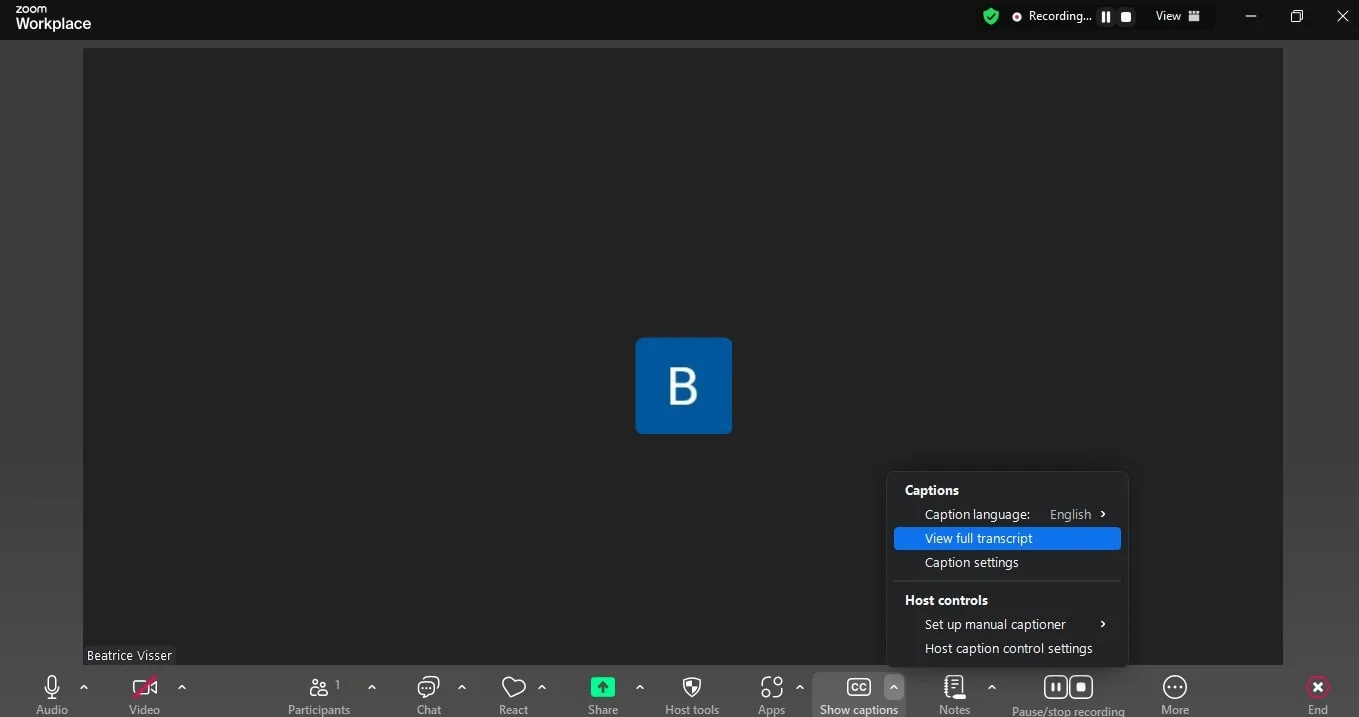
5. Depois, você pode baixar a transcrição, salvá-la como texto ou exportá-la como um arquivo SRT para legendas.
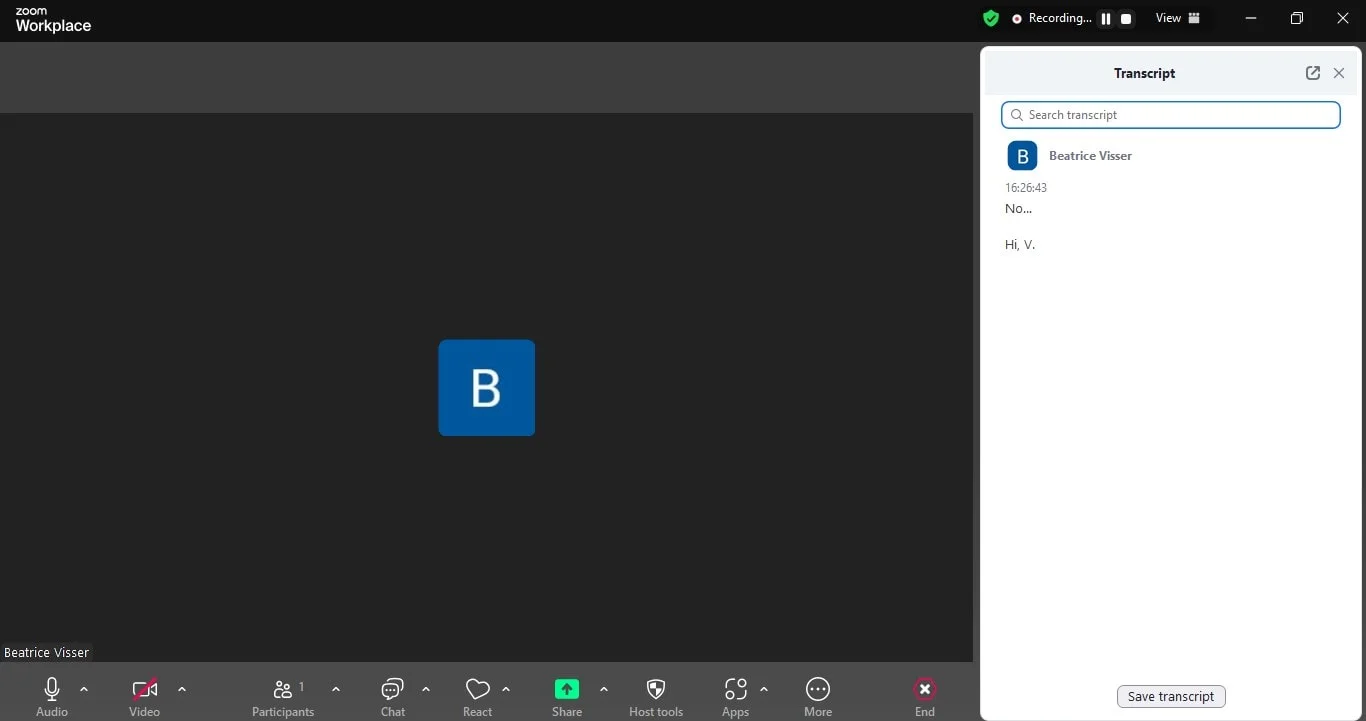
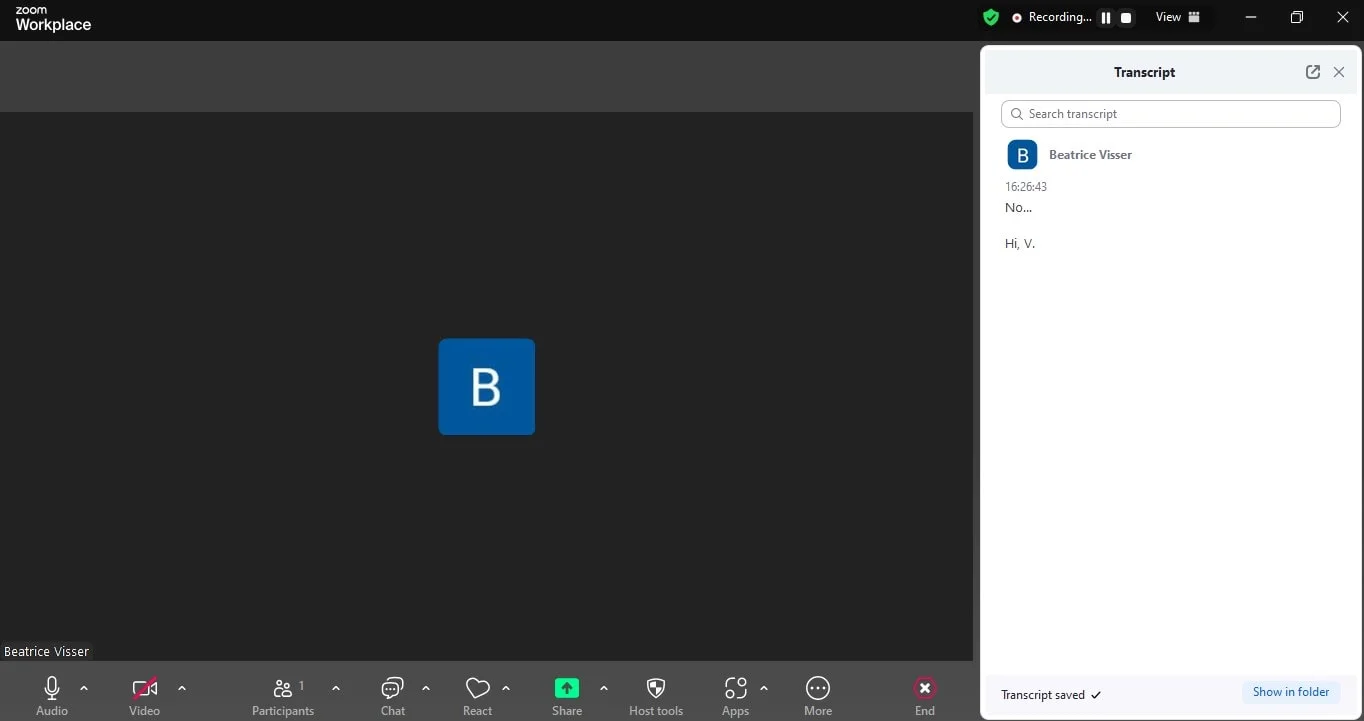
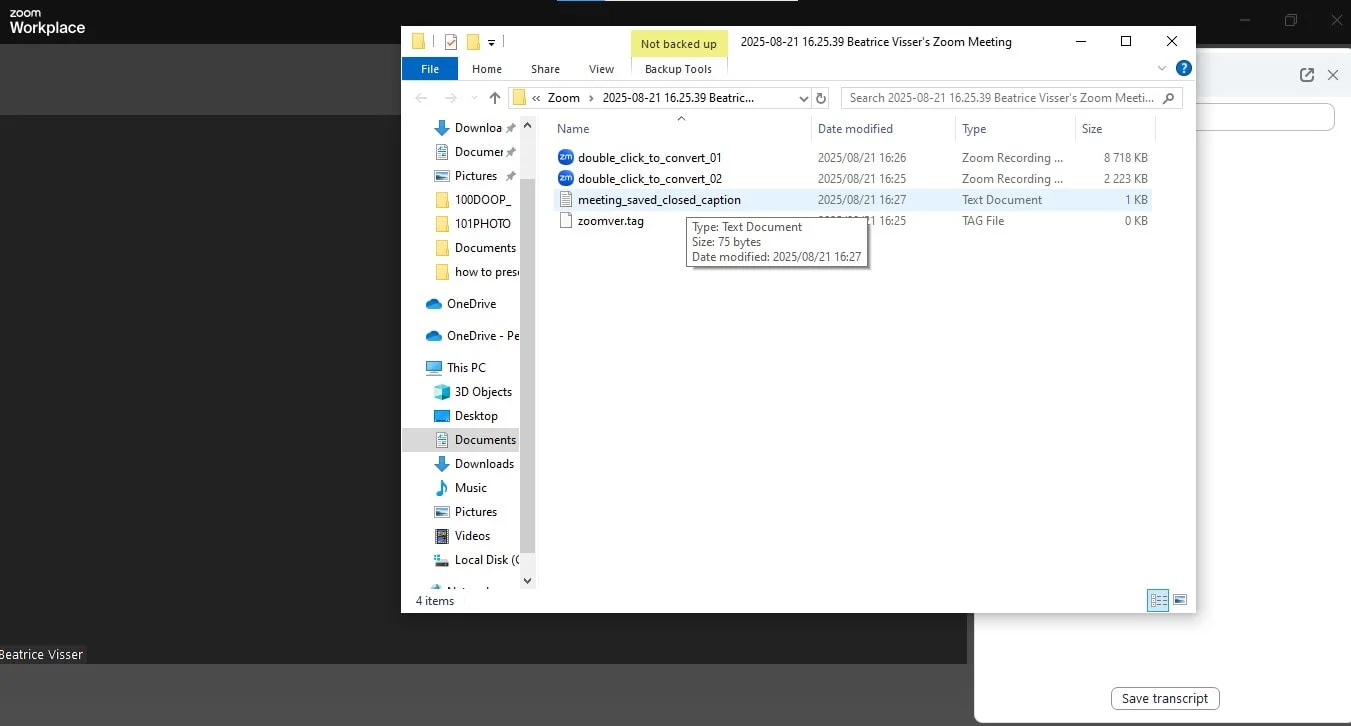
Limitações da transcrição gratuita do Zoom
Embora o Zoom ofereça um recurso de transcrição, ele possui várias desvantagens. A precisão depende fortemente da qualidade do áudio, o que significa que ruídos de fundo, múltiplos participantes ou sotaques fortes podem reduzir a clareza. Outra grande limitação é a dependência de gravações — algo que nem sempre está disponível no plano gratuito. Mesmo que a gravação seja configurada corretamente, os usuários ainda podem enfrentar dificuldades para baixar ou editar as transcrições.
Melhores alternativas gratuitas à transcrição do Zoom
Quando se trata de ferramentas de transcrição, o Bluedot se destaca como a melhor opção. Diferente da aba limitada de gravações em nuvem do Zoom, o Bluedot funciona sem bots, em segundo plano, capturando tanto o áudio quanto o vídeo das suas reuniões. Ele permite gravar reuniões com precisão de forma discreta, baixar e salvar os arquivos e até criar anotações com IA que destacam os pontos principais – tudo isso sem que bots interrompam suas chamadas.
Outras ferramentas gratuitas também podem ajudar. O Otter.ai oferece um plano gratuito com legendas em tempo real para suas reuniões, transcrições pesquisáveis e opções de exportação. O Notta suporta vários idiomas e facilita a colaboração com arquivos compartilháveis. O Tactiq é uma extensão leve do Chrome que grava legendas de áudio diretamente da janela do Zoom e permite exportá-las como texto ou arquivo.
Comparadas às transcrições básicas do Zoom, essas alternativas — especialmente o Bluedot — oferecem mais flexibilidade, precisão e recursos úteis que vão além do texto bruto.
Dicas para aproveitar ao máximo as gravações na nuvem do Zoom
Para tornar sua transcrição do Zoom mais precisa, sempre grave reuniões em um ambiente silencioso e use um bom microfone para garantir clareza no áudio. Se possível, rotule os participantes para que as transcrições automáticas sejam mais fáceis de acompanhar depois. Assim que a sessão terminar, baixe a transcrição da aba de gravações na nuvem ou da aba de gravações locais e edite para maior clareza. Não esqueça de salvar um backup ou exportar o arquivo — muitos usuários preferem manter uma cópia em .srt ou em texto. Por fim, armazene as gravações do Zoom com segurança para que sua equipe possa acessá-las e colaborar de forma eficaz.
Usando ferramentas de IA para melhorar as transcrições de reuniões
Além do recurso integrado de transcrição do Zoom, os anotadores com IA podem oferecer uma experiência muito melhor. Ferramentas como o Bluedot funcionam diretamente com suas reuniões no Zoom para lidar com a gravação, transcrição de áudio e até resumos automáticos — tudo sem bots interrompendo suas chamadas. Diferente das gravações em nuvem básicas, o Bluedot captura tanto vídeo quanto áudio e gera reuniões transcritas claras e compartilháveis automaticamente. Essas ferramentas vão além do texto bruto, organizando notas, destacando itens de ação e melhorando a colaboração, tornando cada reunião mais produtiva e livre de estresse.
Conclusão
É totalmente possível obter transcrição gratuita no Zoom usando as ferramentas nativas ou algumas alternativas, mas todas trazem limitações. Usuários gratuitos muitas vezes enfrentam restrições em relação a gravações na nuvem, suporte a idiomas e precisão do áudio, o que pode dificultar a confiabilidade das transcrições. Por isso, muitas pessoas recorrem ao Bluedot, que oferece uma experiência muito melhor do que os recursos básicos do Zoom. Ele vai além das transcrições simples de reuniões, oferecendo gravações seguras, texto preciso e notas com IA que capturam o fluxo real das suas conversas — tudo isso sem bots aparecendo nas suas reuniões. O Bluedot simplesmente torna cada reunião mais fácil de gerenciar.







